Things to do after Installing WordPress - മലയാളം(Malayalam)
വേർഡ്പ്രസ്സ് ഇൻസ്റ്റാൾ ചെയ്തു കഴിഞ്ഞാൽ ഉടൻ ചെയ്യേണ്ട കാര്യങ്ങൾ.
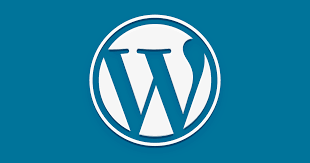
വേർഡ്പ്രസ്സ് ഇൻസ്റ്റാൾ ചെയ്തു കഴിഞ്ഞാൽ ഉടൻ ചെയ്യേണ്ട കാര്യങ്ങൾ.
വേർഡ്പ്രസ്സ് ഇൻസ്റ്റാൾ ചെയ്തു കഴിഞ്ഞാൽ ഉടനെ ചെയ്യേണ്ട ചില കാര്യങ്ങളെ കുറിച്ചാണ് ഇന്നത്തെ വീഡിയോ. പുതിയതായി വേർഡ്പ്രസ്സ് ഇൻസ്റ്റാൾ ചെയ്തവർക്ക് മാത്രമല്ല, പഴയ വെബ്സൈറ്റ് ആണെങ്കിലും ചെയ്യേണ്ട കാര്യങ്ങളാണ് ഇതൊക്കെ.
വേർഡ്പ്രസ്സ് ഇൻസ്റ്റാൾ ശരിയായ രീതിയിൽ എങ്ങനെ ആണ് ചെയ്യേണ്ടത് എന്നതിനെ കുറിച്ച് മറ്റൊരു വീഡിയോ ഉണ്ട് അടുത്തതായി അത് അപ്ലോഡ് ചെയ്യുന്നതാണ്.
എന്നാൽ ഈ വിഡീയയിൽ ഇൻസ്റ്റാൾ ചെയ്തു കഴിഞ്ഞു ചെയ്യണ്ട കാര്യങ്ങളാണ് പറയുന്നത്.
ഇനി പറയുന്ന കാര്യങ്ങളെ 3 ആയി തിരിക്കാം. വെബ്സൈറ്റ് ഫാസ്റ്റ് ആയി ലോഡ് ആകാൻ വേണ്ടി ചെയ്യണ്ട കാര്യങ്ങൾ, സെക്യൂരിറ്റിക്ക് വേണ്ടി ചെയ്യുന്നത് പിന്നെ സെർച്ച് എൻജിൻ ഒപ്ടിമൈസേഷൻ നു വേണ്ടി ചെയ്യുന്ന കാര്യങ്ങൾ.
ആദ്യം വെബ്സൈറ്റ് സ്പീഡിന് വേണ്ടി ചെയ്യേണ്ട കാര്യങ്ങൾ എന്തൊക്കെയാണെന്ന് നോക്കാം.
Making it fast
1) Delete unwanted plugins & themes.
വേർഡ്പ്രസ്സ് ഇൻസ്റ്റാൾ ആകുമ്പോൾ തന്നെ 3 തീം ഉൾപ്പടെ ആണ് വരുന്നത്. അതിൽ വേണ്ട ഒരെണ്ണം സെലക്ട് ചെയ്തിട്ട് ബാക്കി ഉള്ളതെല്ലാം ഡിലീറ്റ് ചെയ്യുക.
വേർഡ്പ്രസ്സ് കോർ അപ്ഡേറ്റ് വരുമ്പോൾ ഇതെല്ലം വീണ്ടും തിരിച്ചു വരുന്നതാണ് അപ്പോൾ വീണ്ടും ഡിലീറ്റ് ചെയ്യുക. മൈനർ അപ്ഡേറ്റ് ആണെങ്കിൽ തീം വീണ്ടും വരുന്നതല്ല. കോർ അപ്ഡേറ്റ് വരുമ്പോൾ പോലും ഈ തീമുകൾ തിരിച്ച് വരാതിരിക്കാൻ വഴി ഉണ്ട് അത് പക്ഷെ അല്പം അഡ്വാൻസ് ടോപ്പിക്ക് ആണ്.
അതുപോലെ തന്നെ പ്ലഗിൻസ്. നല്ല ഹോസ്റ്റിങ് ആണെങ്കിൽ ധാരാളം പ്ലഗിൻസ് ഉണ്ടെങ്കിൽ വലിയ കുഴപ്പമില്ല. എന്നാൽ ചീപ്പ് ആയ ഹോസിറ്റിംഗിൽ ഒരു കാരണവശാലും ഉപയോഗമില്ലാത്ത, അതുപോലെ നല്ലതുപോലെ കോഡ് ചെയ്തിട്ടില്ലാത്ത, അപ്ഡേറ്റ് ചെയ്യപെടാത്ത പ്ലഗിൻസ് ഡിലീറ്റ് ചെയ്യാതെ വെക്കരുത്. , ഉപയോഗിക്കാത്തതെല്ലാം ഡിലീറ്റ് ചെയ്യണം
ഞാൻ സാധാരണ 10 ഇൽ താഴെ പ്ലഗിൻ മാത്രമേ ഉപയോഗിക്കാറുള്ളൂ. ഇനി ഈ വിഡിയോയിൽ ഇൻസ്റ്റാൾ ചെയ്യാൻ പറയുന്ന പ്ലഗിൻ എല്ലാം വളരെ അത്യാവശ്യം ആയി ചെയ്യേണ്ടവയാണ്.
2) Install cache plugin
കാഷിംഗ് പ്ലഗിൻ ഏതെങ്കിലും ഒരെണ്ണം ഇൻസ്റ്റാൾ ചെയ്യണം. ഞാൻ സാധാരണ ഉപയോഗിക്കാറുള്ളത് WP Super Cache അല്ലെങ്കിൽ W3 Total Cache ആണ്. കാഷിങ് പ്ലഗിൻ ഉപയോഗിക്കുന്നത് വെബ്സൈറ്റ് സ്പീഡ് വളരെ നല്ല രീതിയിൽ കൂടാൻ സഹായിക്കും.
വെബ്സൈറ്റ് ഡൈനാമിക് ആയി ഡാറ്റാബേസിൽ നിന്നും എടുത്ത് ലോഡ് ആകുന്നതിനു പകരം നേരത്തെ തന്നെ html ഫയൽ ആയി ലോഡ് ആകാൻ റെഡി ആക്കി വക്കുകയും അതുപോലെ വെബ്സൈറ്റ് യൂസറിന്റെ ഡിവൈസിൽ കുറച്ച് വിവരങ്ങൾ സ്റ്റോർ ചെയ്തു വക്കുകയും ഒക്കെ ചെയ്യുന്നതിലൂടെ വലിയ രീതിയിൽ വെബ്സൈറ്റ് സ്പീഡ് കൂടുന്നതാണ്.
Related Posts
3) 1 database cleaning
ഡാറ്റാബേസ് ക്ലീൻ ചെയ്യാൻ ഉള്ള ഒരു പ്ലഗിൻ കൂടെ ഇൻസ്റ്റാൾ ചെയ്യണം. ഞാൻ സാധാരണ ഉപയോഗിക്കാറുള്ളത് wp-sweep എന്ന പ്ലഗിൻ ആണ്. മറ്റൊരു ഓപ്ഷൻ ആണ് WP-Optimize
4) Install compressed Images.
വെബ്സൈറ്റ് ലോഡ് ആകാൻ താമസം ഉണ്ടാകാൻ ഉള്ള ഒരു കാരണം ആണ് ഇമേജസ്. ഇമേജസ് ഓട്ടോമാറ്റിക് ആയി കോമ്പ്രെസ്സ് ചെയ്യാനുള്ള പ്ലഗിൻ ഉണ്ട്. പക്ഷെ ഞാൻ ഫോട്ടോഷോപ്പിൽ സേവ് ഫോർ വെബ് എന്ന ഓപ്ഷൻ എടുത്ത്. ഇമേജുകൾ മാന്വൽ ആയാണ് കംപ്രെസ് ചെയ്യാറുള്ളത്.
ഇനി സെക്യൂരിറ്റി ഉറപ്പാക്കാൻ ആയി ചെയ്യേണ്ട കാര്യങ്ങൾ എന്തൊക്കെയെന്ന് നോക്കാം
Security is important
സെക്യൂട്ടീരിറ്റി അത്ര സീരിയസ് ആയി നേരത്തെ എടുത്തിരുന്നില്ല. എന്നാൽ വളരെ പ്രാധാന്യം ഉള്ള ഒരു കാര്യം ആണ് ഇത്. ഹാക്കിങ് പഠിക്കുന്നവരും തമാശക്ക് ചെയ്യുന്നവരും എല്ലാം വേർപ്രെസ്സ് ഒരു നല്ല ഓപ്ഷൻ ആയിട്ടാണ് കരുതുന്നത്.
5) Min 2 security plugins - loginizer & WPS Hide Login
ഇതിനു വേണ്ടി മിനിമം ചെയ്യേണ്ട കാര്യങ്ങളാണ് പറയുന്നത്. കൂടുതൽ അറ്റാക്ക് ഉം ലോഗിൻ ചെയ്യാനുള്ള wp-admin എന്ന url ആയിരിക്കും target ചെയ്യുന്നത്. നമുക്ക് 2 പ്ലഗിൻ use ചെയ്താൽ ഒരു പരിധി വരെ ഇതിൽ നിന്നും രക്ഷ പെടാം. ഒന്നാമത്തേത് loginiser എന്ന പ്ലഗിൻ ആണ്. വേർഡ്പ്രസ്സ് ഇൻസ്റ്റാൾ ചെയ്യുമ്പോൾ തന്നെ ഈ പ്ലഗിൻ ഇൻസ്റ്റാൾ ചെയ്യാൻ ഉള്ള ഒരു ഓപ്ഷൻ കാണിക്കും. അത്ര പ്രാധാന്യം ഉള്ള ഒരു പ്ലഗിൻ ആണ് .
അത് തീർച്ചയായും ഇൻസ്റ്റാൾ ചെയ്യണം.
പിന്നീട് ഞാൻ ഉപയോഗിക്കുന്ന ഒരു പ്ലഗിൻ ആണ്, ഹൈഡ് ലോഗിൻ എന്ന പ്ലഗിൻ. WP-Admin എന്ന url എല്ലാവര്ക്കും അറിയാവുന്നതുകൊണ്ട്. അതിനു പകരം വേറെ നമുക് ഇഷ്ടമുള്ള എന്തെകിലും ആക്കാനാണ് ഈ പ്ലഗിൻ ഉപയോഗിക്കിക്കുന്നത്.
6) Good password
ഇത് പ്രത്യേകിച്ച് പറയേണ്ട ആവിശ്യം ഇല്ലാത്ത കാര്യം ആണ്. ഒരു നല്ല പാസ്സ്വേർഡ് ഉപയോഗിക്കണം.
7) Backup is must - telling from experience
അതുപോലെ അഥവാ എന്തെകിലും ഹാക്കിങ് പ്രശ്നം ഉണ്ടായാൽ എല്ലാം നഷ്ടപ്പെട്ടു പോകാതിരിക്കാൻ മുൻകൂട്ടി ചെയ്യേണ്ട ഒരു കാര്യമാണ്. ബാക്കപ്പ്. മിക്ക ഹോസ്റ്റിംഗും ബാക്കപ്പ് ചെയ്യാനുള്ള ഓപ്ഷൻ തരുന്നതാണ്.
ഇൻസ്റ്റാൾ ചെയ്യുന്ന സമയത് ബാക്കപ്പ് Once a day എന്നുള്ള ഓപ്ഷൻ എടുക്കണം. ബാക്കപ്പ് റൊട്ടേഷൻ മിനിയും 2 എങ്കിലും എടുക്കണം. ഇൻസ്റ്റാൾ ചെയ്യുന്ന സമയത് അത് ചെയ്തിട്ടില്ലെങ്കിൽ പിന്നീട് എഡിറ്റ് ചെയ്യാൻ സാധിക്കുന്നതാണ്.
ഇനി അവസാനമായി seo ക്കു വേണ്ടി എന്തൊക്കെയാണ് ചെയ്യേണ്ടത്. നേരത്തെ പറഞ്ഞ സ്പീഡും അതുപോലെ സെക്യൂരിറ്റി എല്ലാം ഒരു തരത്തിൽ seo ക്ക് പ്രയോജനപ്പെടുന്നതാണ്.
എന്തായാലും പുതിയ വേർഡ്പ്രസ്സ് ഇൻസ്റ്റാളേഷൻ ആന്നെങ്കിൽ ചെയ്യേണ്ട ആദ്യത്തെ seo ആക്ടിവിറ്റീസ് എന്തൊക്കെയാണെന്ന് നോക്കാം.
SEO for WordPress
8) Permalink
സെറ്റിങ്സ് -> പെർമലിൻക് വളരെ പ്രാധാന്യം ഉള്ള ഒരു ഓപ്ഷൻ ആണ്.
ഇതിൽ പോസ്റ്റ് നെയിം എന്നുള്ളതാണ് ഏറ്റവും നല്ല ഓപ്ഷൻ. അഥവാ ഇത് മാറ്റാതെ പോസ്റ്റ് എല്ലാം ഇടാൻ തുടങ്ങിയിട്ടുണ്ടെങ്കിൽ പെട്ടന്ന് ഇതിലേക്ക് മാറ്റുന്നത് നല്ലതല്ല. corect ആയ റെഡിറ്റക്ഷന് ചെയ്യേണ്ടി വരും. അതുകൊണ്ടു തന്നെ വേർഡ്പ്രസ്സ് ഇൻസ്റ്റാൾ ചെയ്തു കഴിഞ്ഞ ഉടനെ തന്നെ ചെയ്യേണ്ട കാര്യം ആണിത്.
ഇതിന്റെ മറ്റൊരു പ്രാധാന്യം എന്താണെന്നു വച്ചാൽ ചില സമയത് വേർഡ്പ്രസ്സ് ഡാഷ്ബോർഡ് ചില പ്രശ്നങ്ങൾ ഒക്കെ ഉണ്ടാക്കാറുണ്ട്. ഉദാഹരണത്തിന് വ്യൂ പോസ്റ്റ് ക്ലിക്ക് ചെയ്താൽ 404 പേജിലേക്കെ പോകുക, സൈറ്റ് മൊത്തത്തിൽ പ്രശ്ങ്ങൾ. അങ്ങനെ ഒക്കെ ഉള്ള സമയത് ഇവിടെ വന്നു ഈ സേവ് ബട്ടൺ ഒന്ന് ക്ലിക്ക് ചെയ്താൽ ലിങ്ക് structure അപ്ഡേറ്റ് ആകുകയും പല പ്രേശ്നങ്ങളൂം നേരെ ആകുകയും ചെയ്യുന്നതാണ്.
9) Time zone
ഇനി വേർഡ്പ്രസ്സ് ഇൻസ്റ്റാൾ ചെയ്തു ഉടനെ ചെയ്യേണ്ട മറ്റൊരു കാര്യമാണ്. ടൈം സോൺ അപ്ഡേറ്റ് ചെയ്യുന്നത്. സെറ്റിംഗ്സ് - ജനറൽ സെറ്റിംഗ്സ് എടുത്ത് ടൈം സോൺ ഇന്ത്യൻ ടൈം സോൺ ആയ UTC+05:30 എന്ന് മാറ്റുക.
10) Date & language
അതുപോലെ തന്നെ തീയതി, ഭാഷ എന്നിവയും ശരിയായത് അപ്ഡേറ്റ് ചെയ്യുക.
11) 1 SEO plugin
ഇനി ഏതെങ്കിലും ഒരു SEO പ്ലഗിൻ ഇൻസ്റ്റാൾ ചെയ്യണം. Yoast SEO അല്ലെങ്കിൽ All in one SEO പ്ലഗിൻ. ഞാൻ ഉപയോഗിക്കുന്നത് All in one SEO plugin ആണ്.
12) Title & Tag line
അതുപോലെ സെറ്റിംഗ്സ് - > ജനറൽ സെറ്റിങ്സിൽ Title & Tag line അനാവശ്യമായി കീവേഡ് ഇവിടെ ചേർക്കാതെ കൃത്യമായി വെബ്സൈറ്റ് എന്തിനെ കുറിച്ചാണ് എന്ന് പറയുന്നതാവും നല്ല രീതി.
എങ്കിലും വളരെ പ്രധാനം ഉള്ള ഒരു ഭാഗമാണ് ഇത്. അധികം കോമ്പറ്റിഷൻ ഇല്ലാത്ത കീവേഡ് ആണെങ്കിൽ കീവേർഡ്കൾ ഉൾപ്പെടുത്തണം.
ഉദാഹരണത്തിന് എറണാകുളത്തു ഉള്ള സെവൻസ് എന്ന ഒരു സൈക്കിൾ ഷോപ്പിന്റെ വെബ്സൈറ്റ് ആണെങ്കിൽ.
Keywords : best cycle shop in Ernakulam(kochi, edapally, etc), bicycle at wholesale price, kids cycle shop, buy cycle with offers, bicycles at low price at kochi, sports cycle.
Site name : സെവൻസ് സൈക്കിൾ ഷോപ്പ്
Description : Located at the heart of Ernakulam city (near edappally Kochi), Sevens cycle shop is one of the best in business. We offer wide range of bicycles from kids cycle to sports cycles at best wholesale price.
13) Privacy policy (terms & services, about us/contact)
Privacy policy (terms & services, about us/contact) ഇതുപോലെ ഉള്ള പേജുകൾ ഇൻസ്റ്റാൾ ചെയ്തു ഉടൻ തന്നെ ഉൾപെടുത്തേണ്ടതാണ്. ഇത് പ്രാധാന്യം ഇല്ലെന്ന് തോന്നും എങ്കിലും വളരെ സീരിയസ് ആയി എടുക്കേണ്ട കാര്യം ആണ്.
14) Going live
വെബ്സൈറ്റ് ലൈവ് ആകുന്നതിനു മുൻപ് തന്നെ അഞ്ച് അല്ലെങ്കിൽ പത്ത് പോസ്റ്റ് എങ്കിലും തയാറാക്കി വക്കേണ്ടതാണ്. എന്റെ അഭിപ്രായത്തിൽ വേർഡ്പ്രസ്സ് ഇൻസ്റ്റാൾ ചെയ്യുന്നതിന് മുൻപ് തന്നെ ചെയ്യേണ്ട കാര്യം ആണിത്. പുതിയ ഒരു വേർപ്രെസ്സ് ഇൻസ്റ്റാളേഷൻ ആകുമ്പോൾ എന്തോ ഒരു പ്രാധാന്യം ഇൻഡക്സ് ചെയ്യുന്ന കാര്യത്തിൽ ഗൂഗിൾ കൊടുക്കുന്നതായി എനിക്ക് തോന്നിയിട്ടുണ്ട്.
അഥവാ ലൈവ് ആകാൻ റെഡി ആയി ട്ടില്ലെങ്കിൽ സെറ്റിംഗ്സ് - റീഡിങ് - എന്ന ഓപ്ഷനിൽ Search Engine Visibility Discourage എന്നത് സെലക്ട് ചെയ്തിട്ട് ലൈവ് ആകുമ്പോൾ മാത്രം ഓപ്ഷൻ മാറ്റുന്നതാവും നല്ലത്.
15) Decision about comment - Comments are useful, even good for SEO- But i disable. my personal preference, so many spam comments, not worth time.
ഇനി കമന്റ് ഇന്റെ കാര്യത്തിൽ ഒരു തീരുമാനം എടുക്കണം. കമന്റ് ചെയ്യാൻ യൂസേഴ്സിനെ അനുവദിക്കുന്നത് നല്ലതു തന്നെ ആണ്. പ്രയോജനം അല്ലെങ്കിൽ പ്രശ്നം. ഇത് രണ്ടും ഒരുപോലെയാണ് കംമെന്റിന്റെ കാര്യത്തിൽ എനിക്ക് തോന്നിയിട്ടുള്ളത്.
ഇക്കാര്യത്തിൽ ഓരോരുത്തരുടെയും താല്പര്യം ആണ് പ്രധാനം. ഞാൻ എന്റെ വെബ്സൈറ്റ് കളിൽ comment ഓഫ് ആക്കി യാണ് വയ്ക്കാറുള്ളത്. സ്പാം ആയ ധാരാളം കമന്റ് വരുന്നത് കൊണ്ടാണ്.
അഥവാ കമെന്റ് വേണ്ട എന്നാണ് താല്പര്യം എങ്കിൽ സെറ്റിംഗ്സ് - discussion എന്ന ഓപ്ഷനിൽ പോയി ഇത് ഓഫ് ആക്കേണ്ടതാണ്.
16) Just starting - HTTP version is good
ജനറൽ സെറ്റിങ്ങിൽ ചെയ്യേണ്ട മറ്റൊരു കാര്യം ആണ് http or https വേർഷൻ വേണോ എന്നുള്ള കാര്യം. ഗൂഗിൾ പേജുകൾ ഇൻഡക്സ് ചെയ്യുന്നതിന് മുൻപേ തന്നെ ഇതിന്റെ കാര്യത്തിൽ തീരുമാനം എടുത്തിട്ട്. ഒരെണ്ണം സെലക്ട് ചെയ്യേണ്ടതാണ്.
Last but Important
17) Install a child theme
ഇനി ഏറ്റവും അവസാനം ആയി ചൈൽഡ് തീം. ഡിസൈൻ മാറ്റങ്ങൾ വരുത്തുന്നതിന് മുൻപ് ചൈൽഡ് തീം ഇൻസ്റ്റാൾ ചെയ്യേണ്ടതാണ്. അതിനെക്കുറിച്ചു നേരത്തെ തന്നെ ഒരു വീഡിയോ ചെയ്തിട്ടുള്ളതാണ്.
Tag cloud
Comments
Related Posts
മലയാളം പ്രോഗ്രാമിങ്ങ് ടൂടോറിയൽ - flow of execution.
Git Tutorial Malayalam(മലയാളം)
വെബ്സൈറ്റ് എങ്ങനെ പ്രവർത്തിക്കുന്നു.
How to install WordPress - വേർഡ്പ്രസ്സ് എങ്ങനെ ഇൻസ്റ്റാൾ ചെയ്യാം.



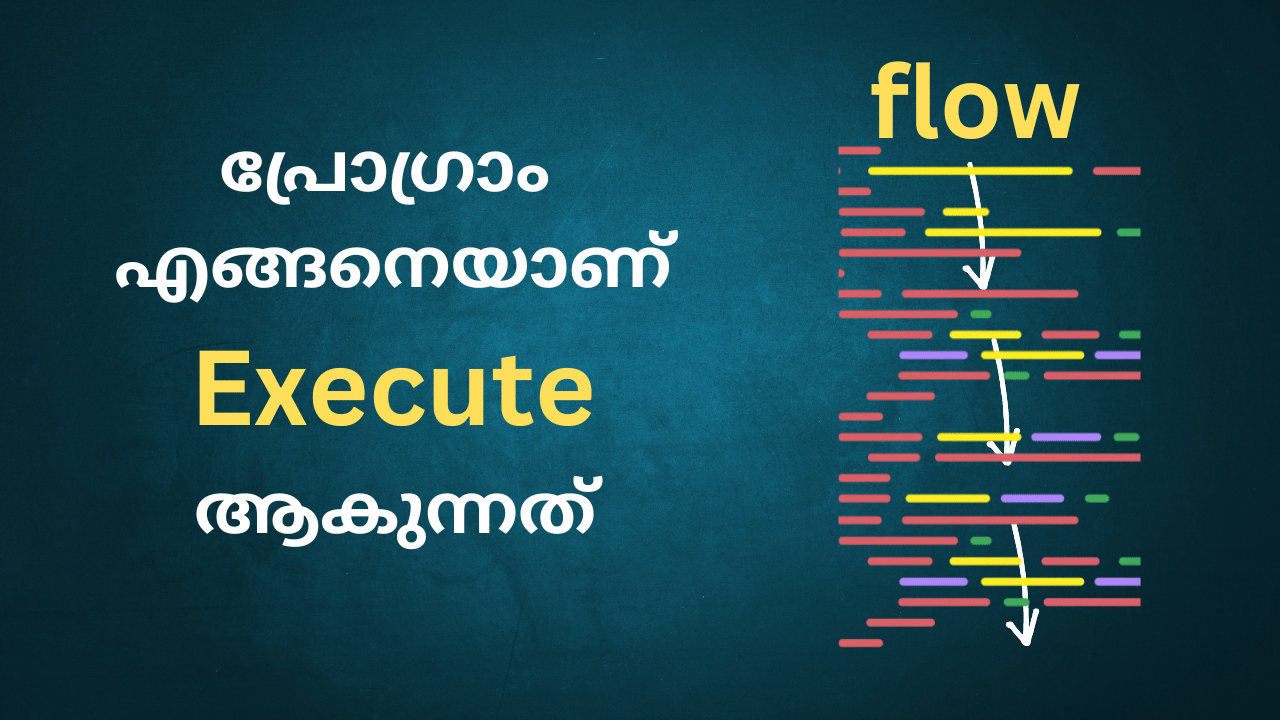 മലയാളം പ്രോഗ്രാമിങ്ങ് ടൂടോറിയൽ - flow of execution.
മലയാളം പ്രോഗ്രാമിങ്ങ് ടൂടോറിയൽ - flow of execution.
 Git Tutorial Malayalam(മലയാളം)
Git Tutorial Malayalam(മലയാളം)
 വെബ്സൈറ്റ് എങ്ങനെ പ്രവർത്തിക്കുന്നു.
വെബ്സൈറ്റ് എങ്ങനെ പ്രവർത്തിക്കുന്നു.
There are currently no comments on this article, be the first to add one below
Add a Comment
Note that I may remove comments for any reason, so try to be civil.